Ivideon mengeluarkan kamera-kamera yang menggunakan wifi sebagai koneksi jaringan internetnya. Saat ini kita akan menghubungkan kamera Ivideon Cute 3L ke Ivideon Cloud. Kita akan melakukan seting menggunakan aplikasi Ivideon yang ada di smartphone Android kemudian kita melanjutkan masuk ke websitenya.
Seting awal kamera wifi Cute 3L menggunakan aplikasi Ivideon pada Android
- Connect Device
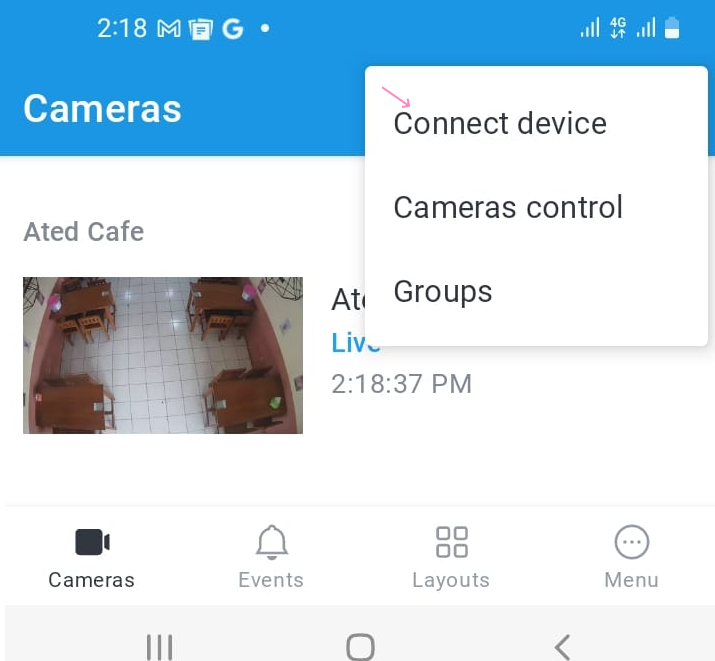
Dari aplikasi Ivideon pada tab Cameras, kita masuk ke Connect Device.

- Memilih kamera Ivideon – Cute 3L
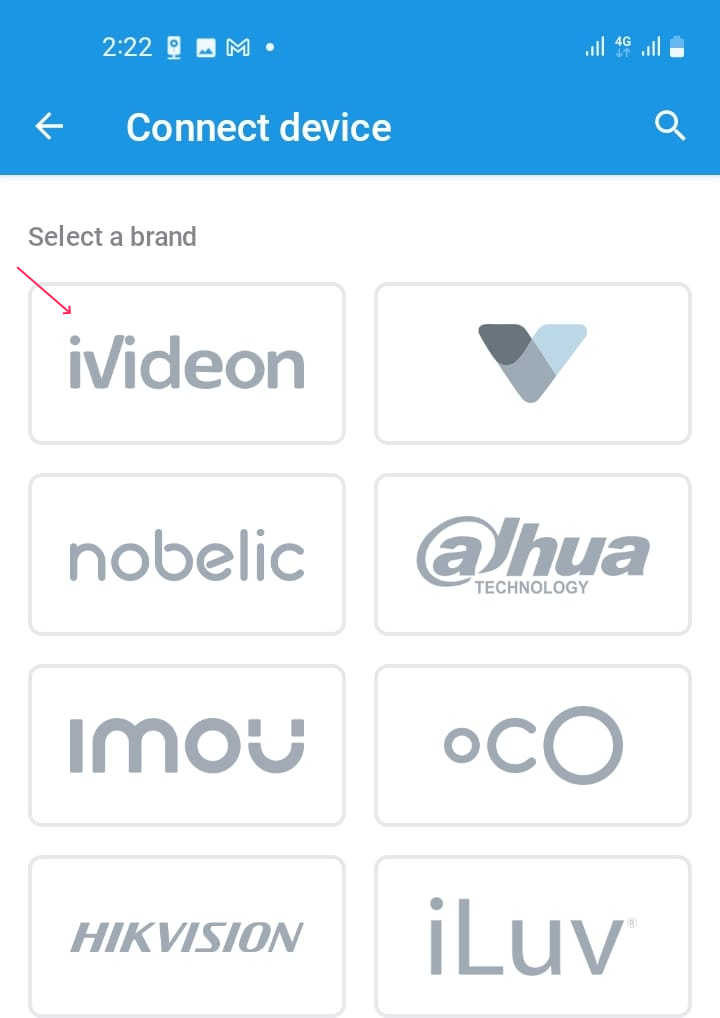
Kita memilik jenis kamera Ivideon.

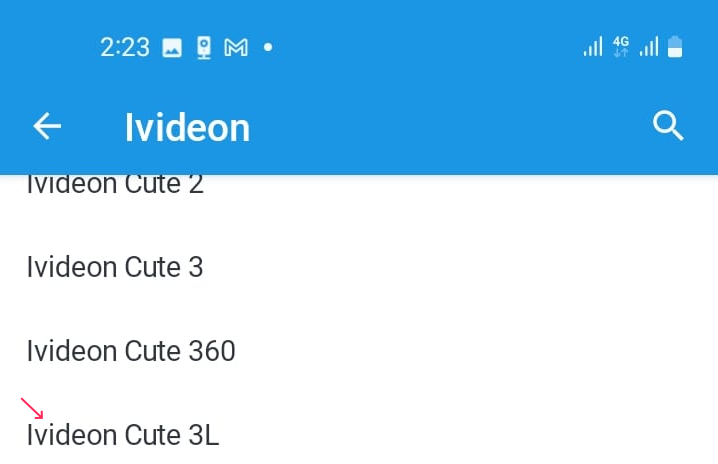
Kita memilih Ivideon Cute 3L.

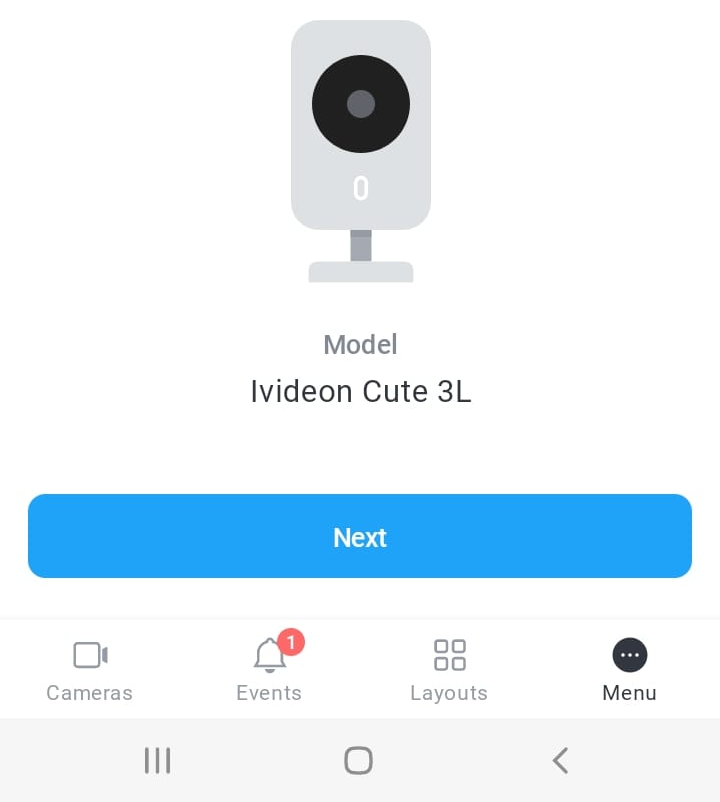
Kita melanjutkan Next.

- Persiapan seting wifi untuk kamera
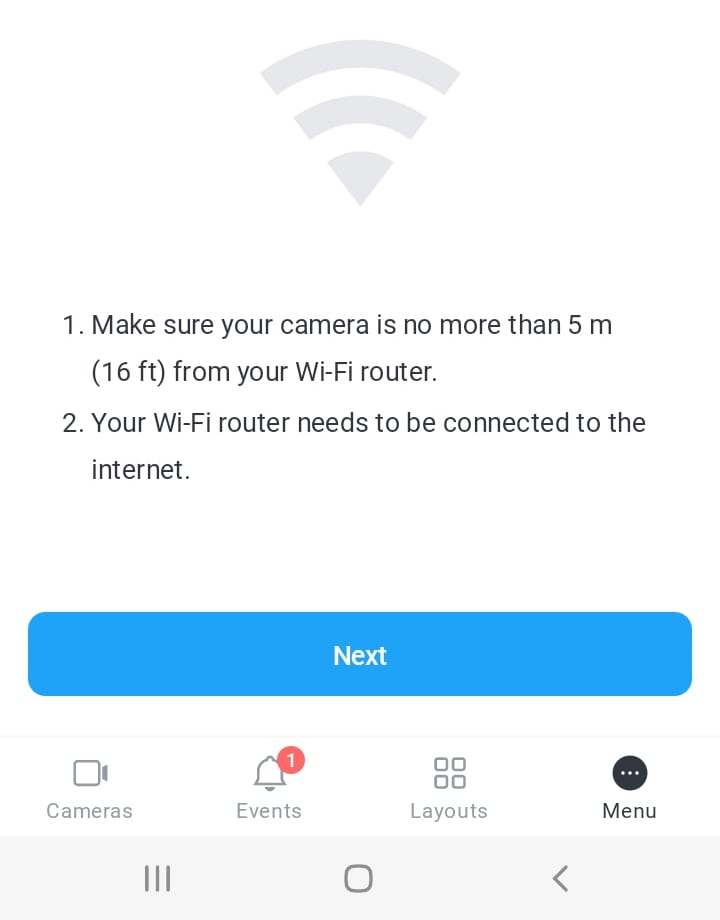
Pada tahap persiapan ini silahkan menuliskan seting nama wifi, username dan password yang akan digunakan oleh kamera wifi Cute 3 L.

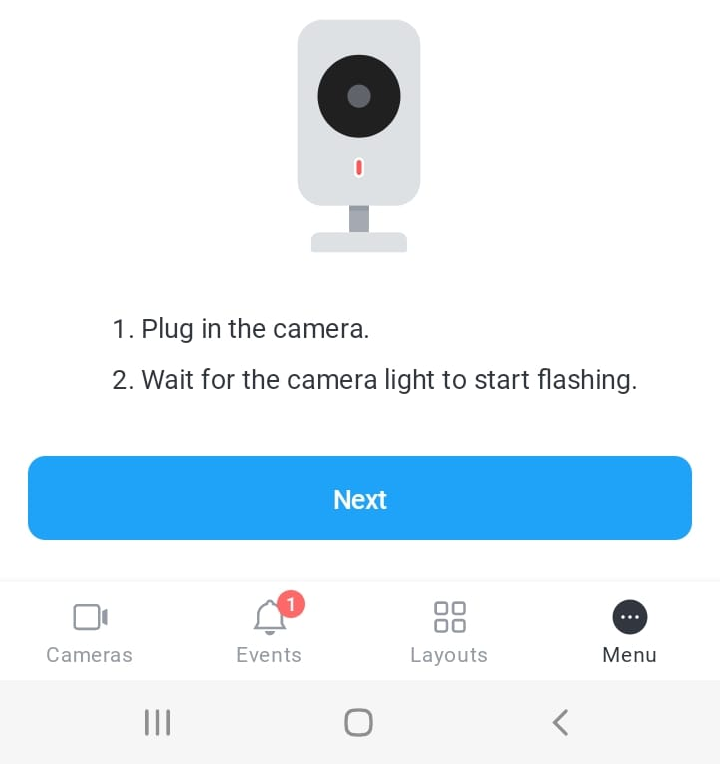
Silahkan menyalakan kamera Cute 3L nya.

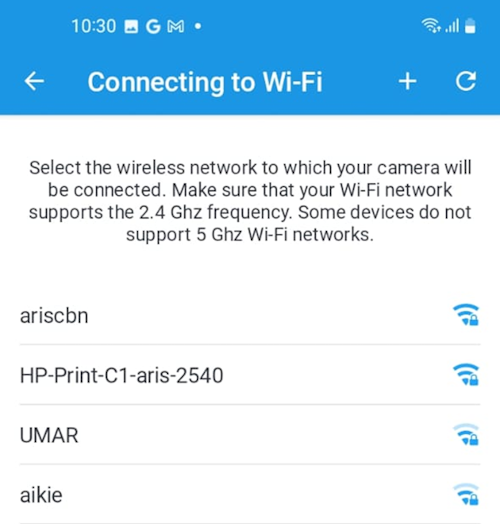
Silahkan memilih wifi.


- Berikut jika seting wifi perlu dimasukkan manual:


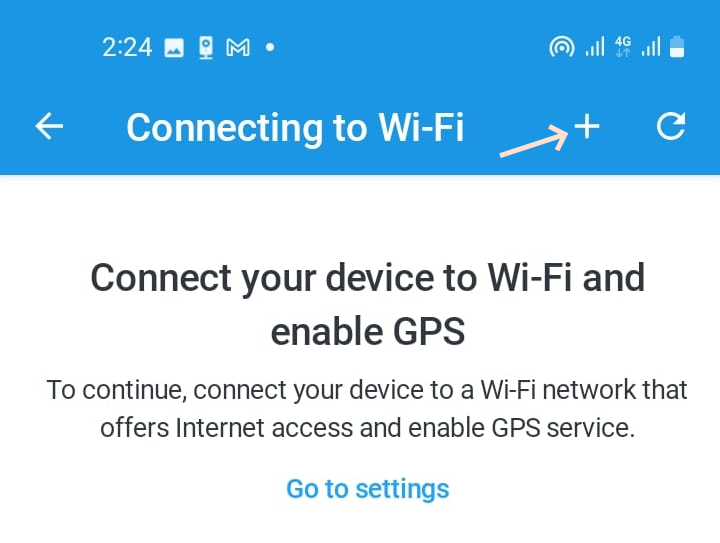
Silahkan klik + untuk memasukkan seting wifi yang akan digunakan Cute 3L.

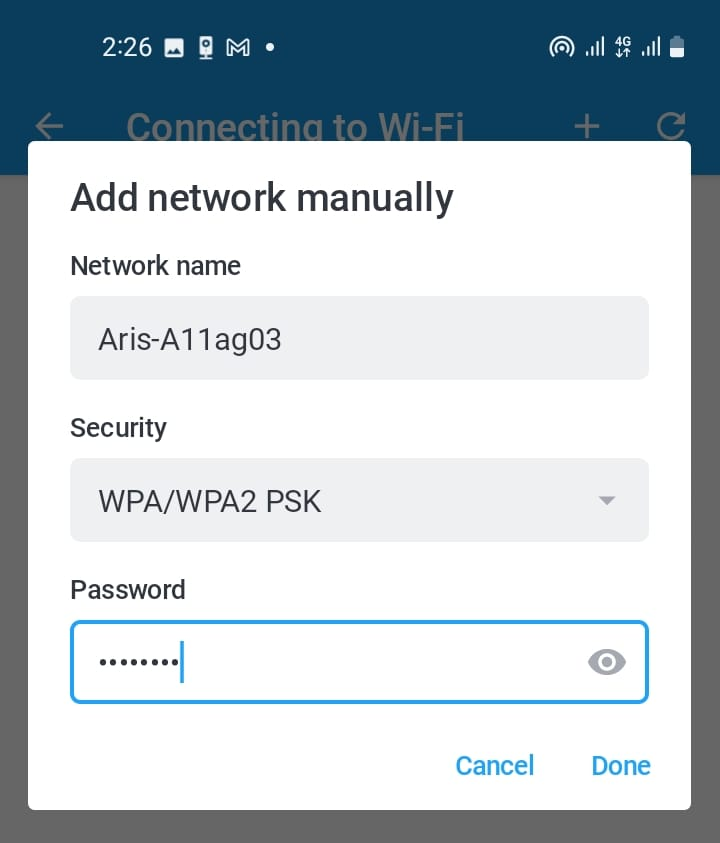
Silahkan memasukkan nama wifi, username dan password.

- Arahkan kamera Cute 3L untuk membaca QR Code yang berisi seting wifi
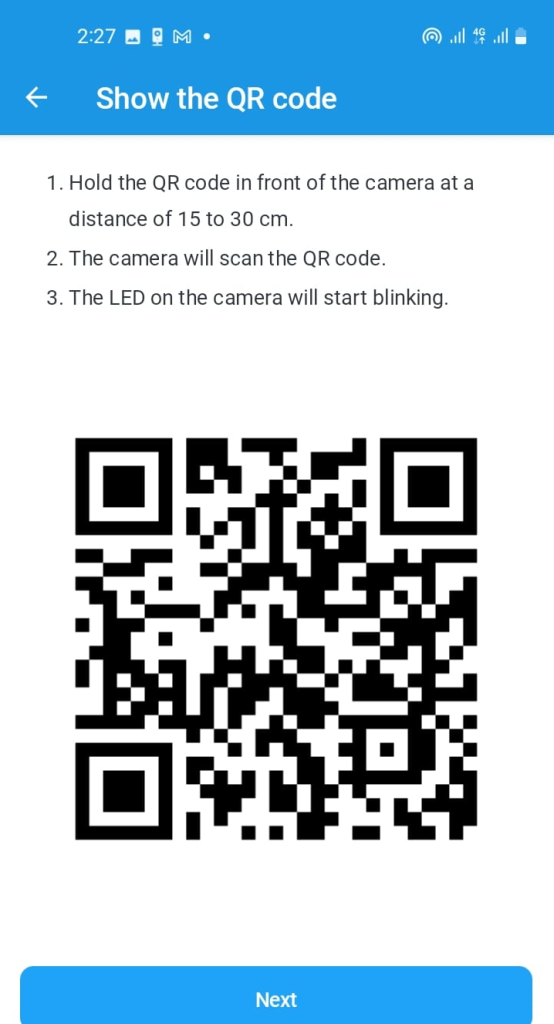
Silahkan arahkan kamera Cute 3L untuk membaca QR Code yang berisi seting wifi dan klik Next

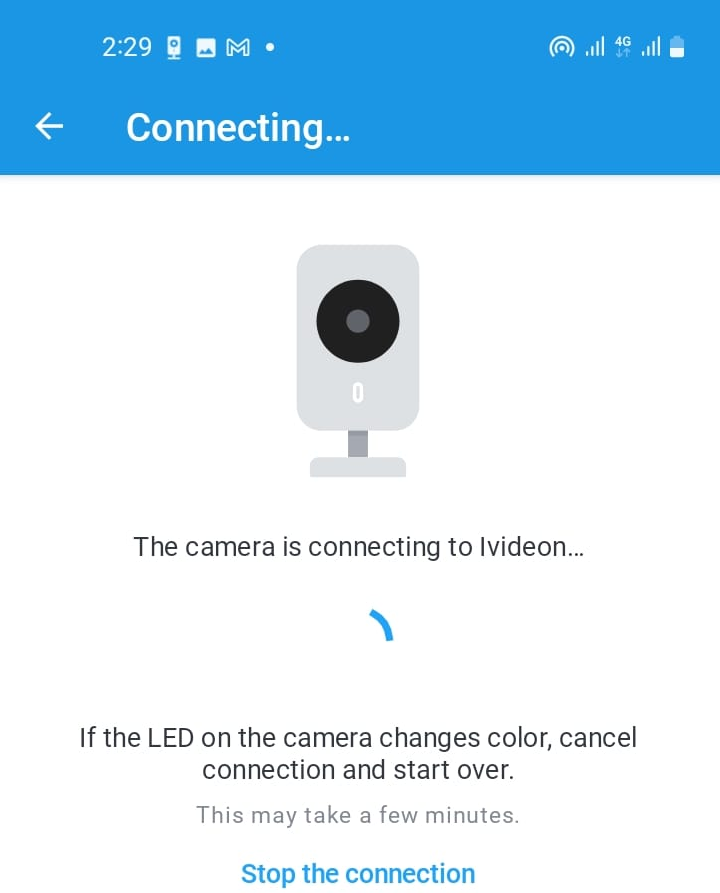
Kamera kemudian melakukan connecting.

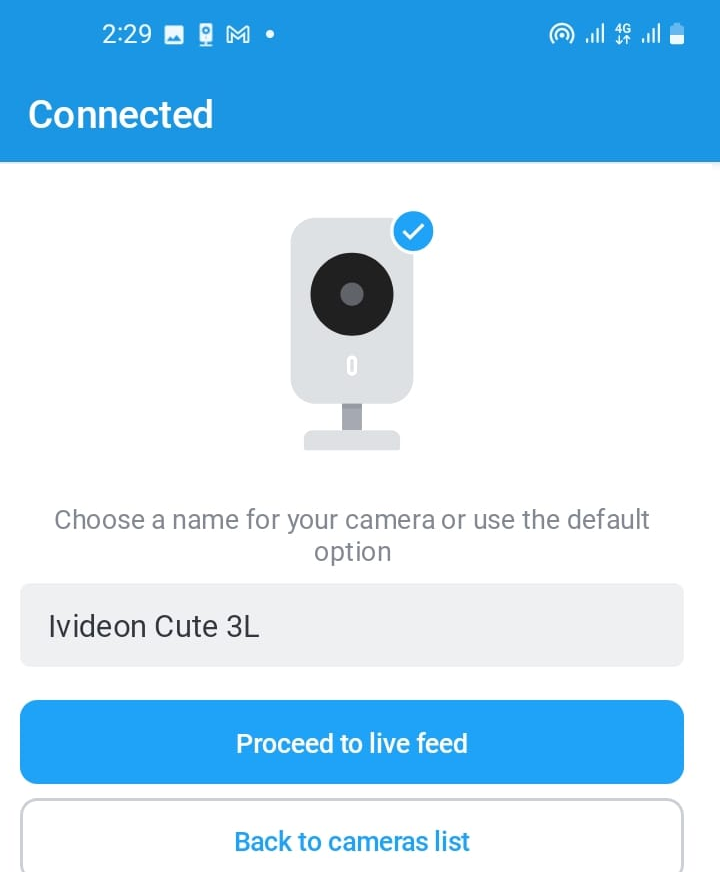
Kamera sudah terhubung, silahkan melanjutkan ke Procees to live feed

- Lanjut ke seting web
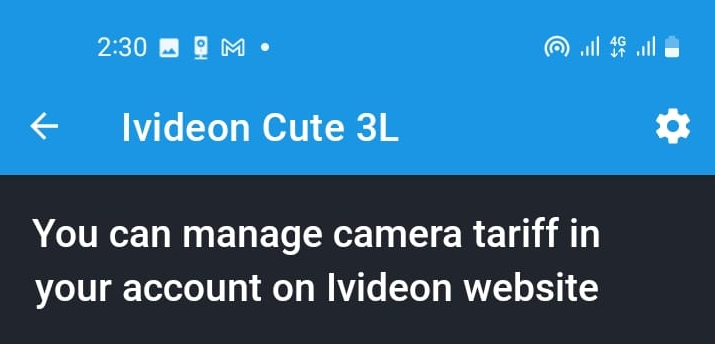
![]()
Melanjutkan ke seting pada web
- Configure di my.ivideon.com
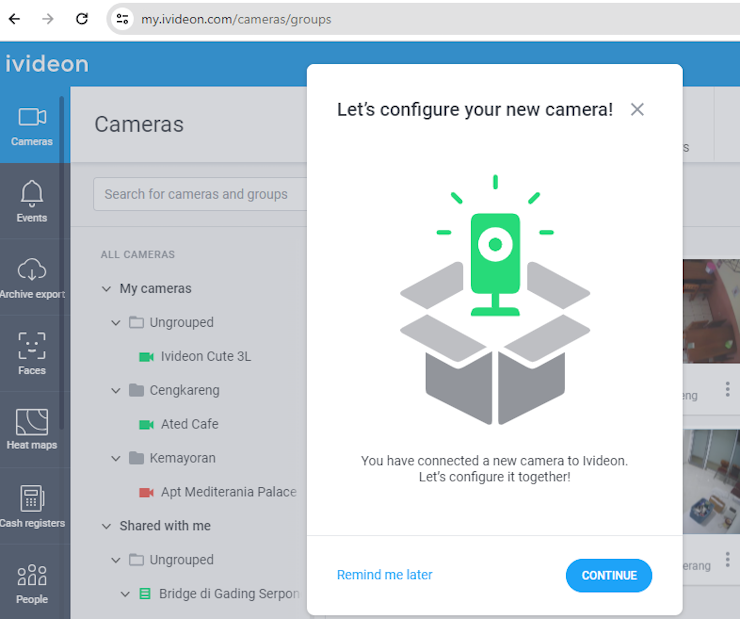

- Konfigur pricing
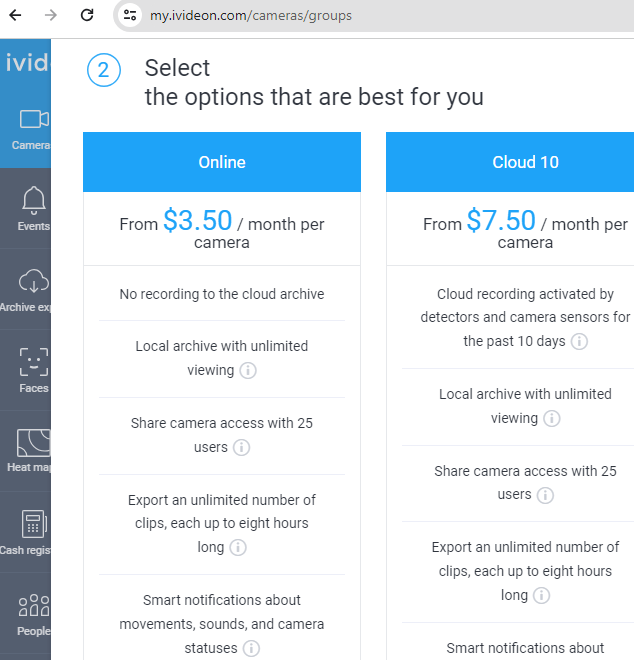
Silahkan memilih pricing sesuai kebutuhan.

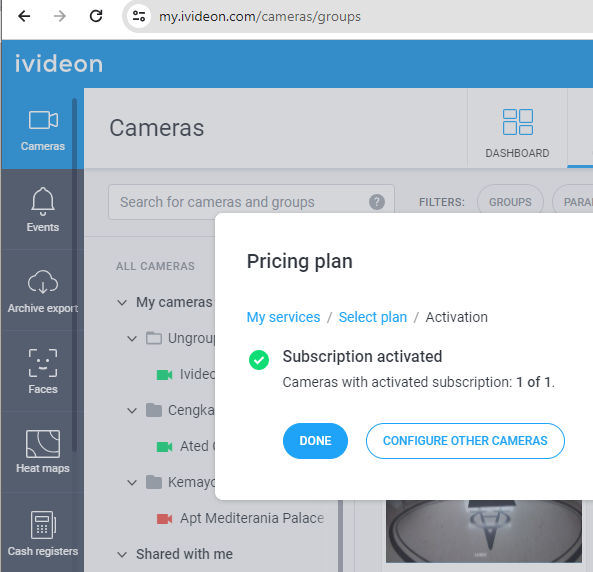

- Ke properti kamera Cute 3L
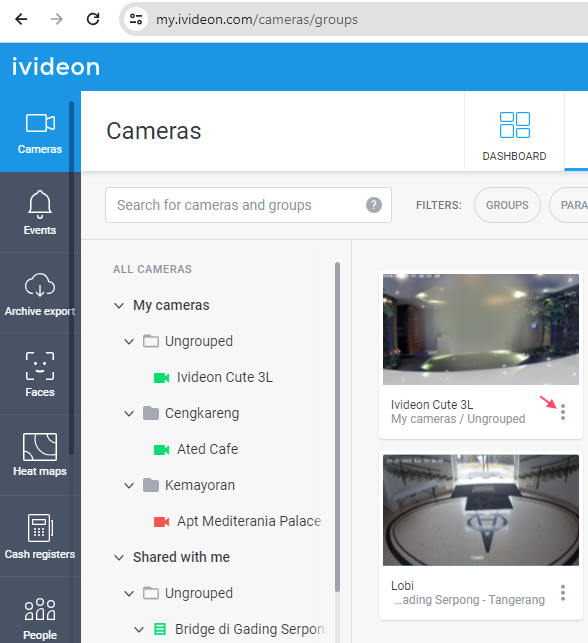
Menuju properti.

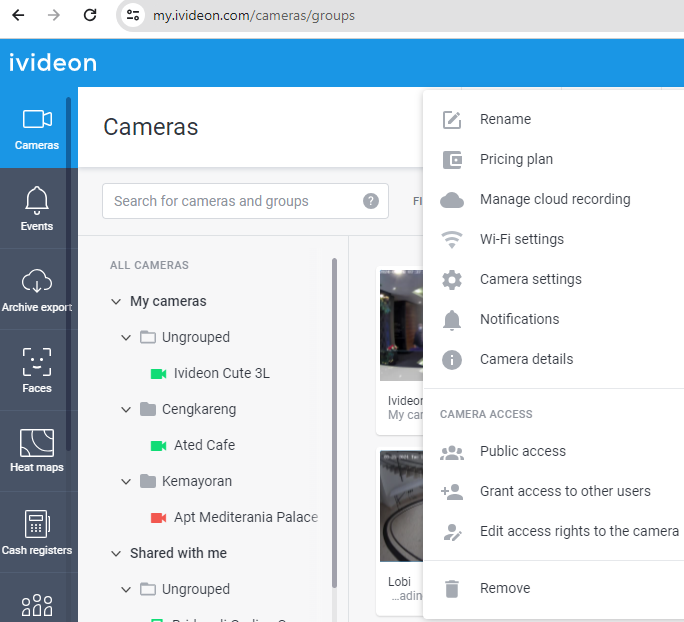
Melihat properti.
Catatan untuk pergantian seting wifi
- Masuk ke aplikasi Ivideon di Android
- Pilih kameranya, masuk ke Camera Settings dan lanjutkan dengan Delete Camera
- Silahkan proses ulang mulai dari Connect Device
Kunjungi www.proweb.co.id untuk menambah wawasan anda.
Jika anda tertarik mengenai Solusi Cloud Based CCTV Ivideon silahkan mengisi form di bawah ini
Menghubungkan Kamera Wifi Cute 3L ke Ivideon Cloud

